1. Mergeți la: Start> Centrează> Centru rețea și partajare
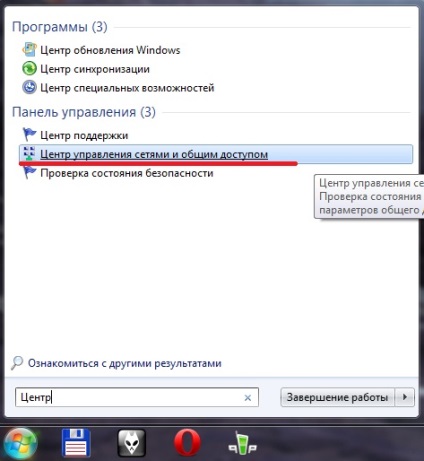
2. În fereastra care apare, selectați "Configurați o nouă conexiune sau o rețea"
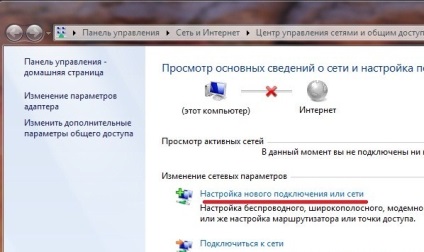
3. În fereastra care apare pentru selectarea opțiunilor de conectare, selectați "Conectare la locul de muncă"
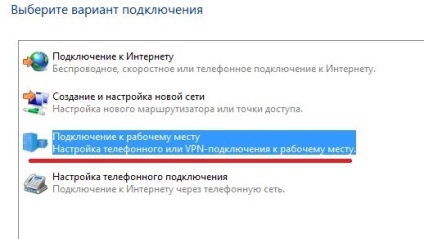
4. Selectați "Utilizați conexiunea la Internet (vpn)"

5. În fereastra următoare, selectați "Amânarea setării conexiunii la Internet"

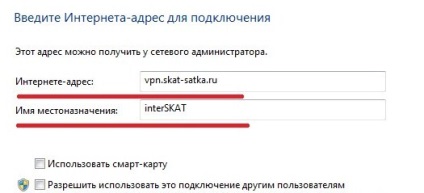
7. În câmpul "Utilizator", introduceți datele de conectare pentru a accesa Internetul, în câmpul "Parolă", respectiv parola
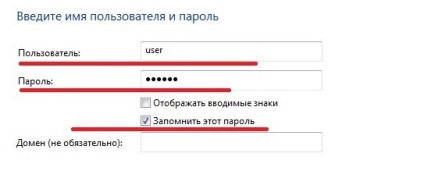
8. Faceți clic dreapta pe computer (lângă ceas), selectați "interSKAT", faceți clic dreapta și selectați "Properties"
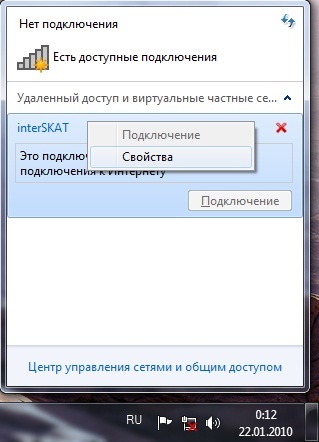
10. În fereastra care se deschide, în fila "Securitate", selectați elementul "opțional (conectați chiar și fără criptare)

11. Dacă totul este în regulă, conectați conexiunea VPN dând dublu clic pe ea sau apăsând butonul "Conectare"
Articole similare
Trimiteți-le prietenilor: